如何用PPT做一个男女比例对比图表?
来源:网络收集 点击: 时间:2024-03-24【导读】:
有时候PPT原本的图表不能表达更直观的意思,如何让自己的图表看起来更有吸引力?比如如下这样的表格该怎么做呢?工具/原料more电脑PowerPoint方法/步骤1/6分步阅读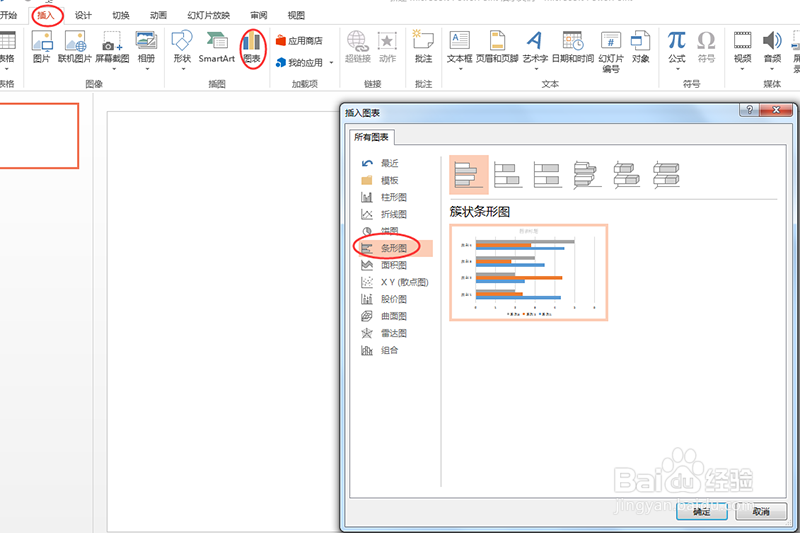 2/6
2/6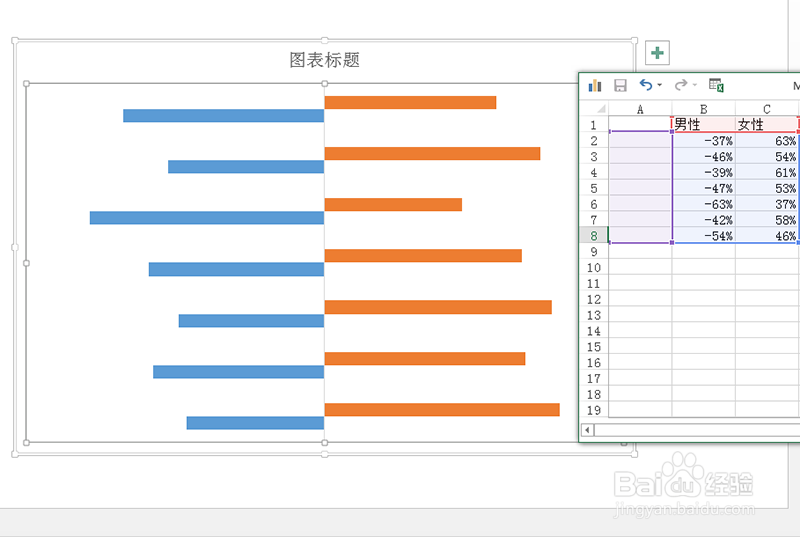 3/6
3/6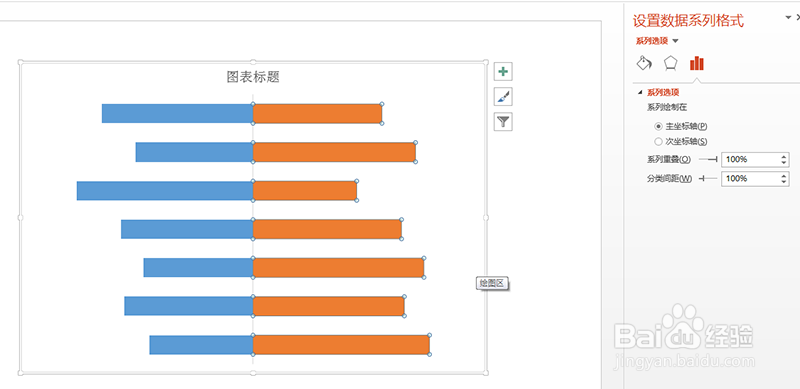 4/6
4/6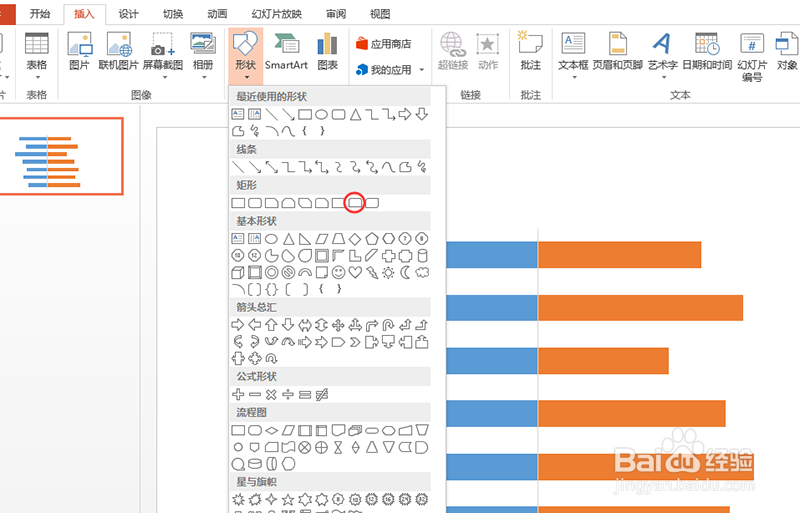


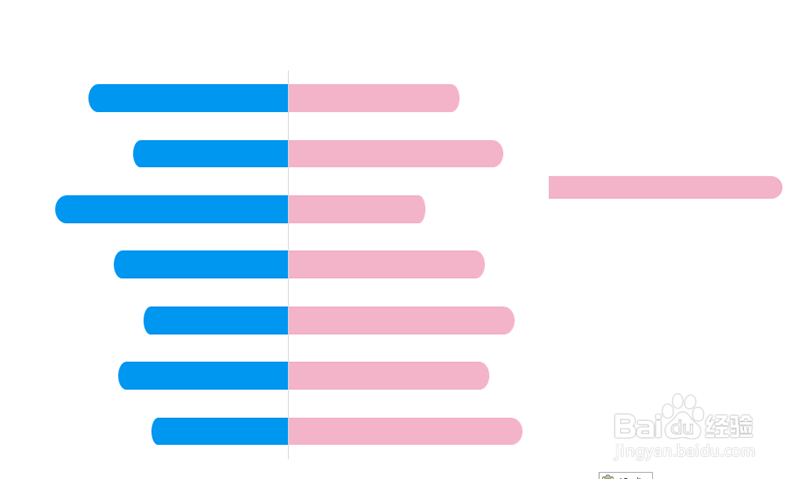 5/6
5/6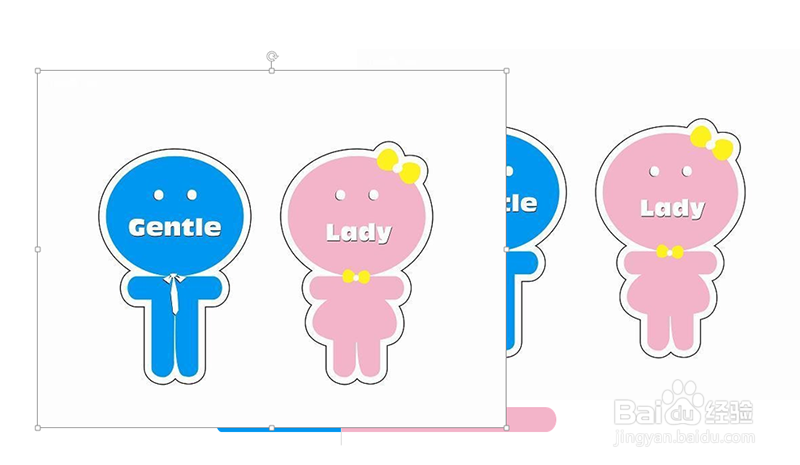 6/6
6/6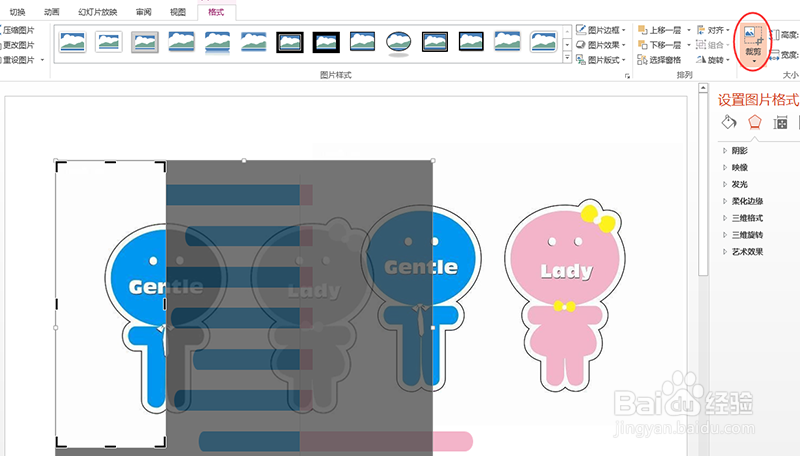
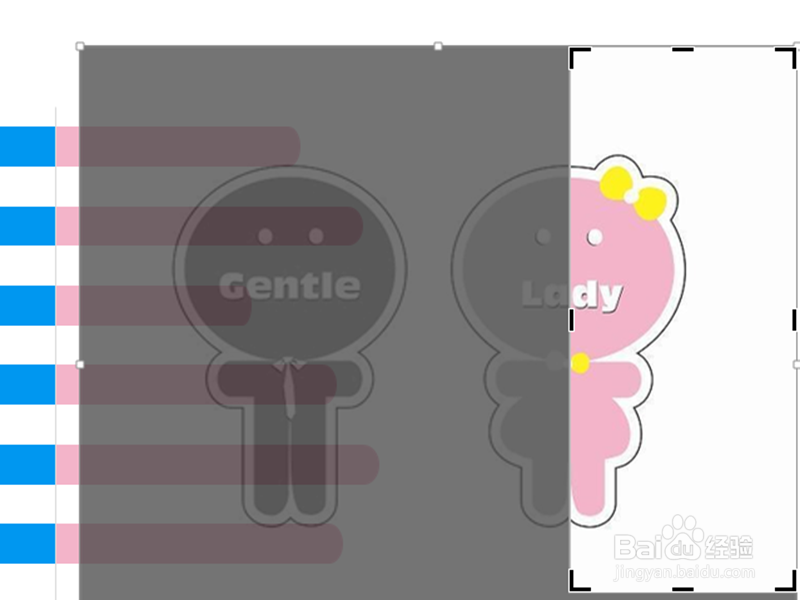
 注意事项
注意事项
插入条形图
新建一个PPT文档,插入空白页,菜单栏中“插入”“图表”“条形图”
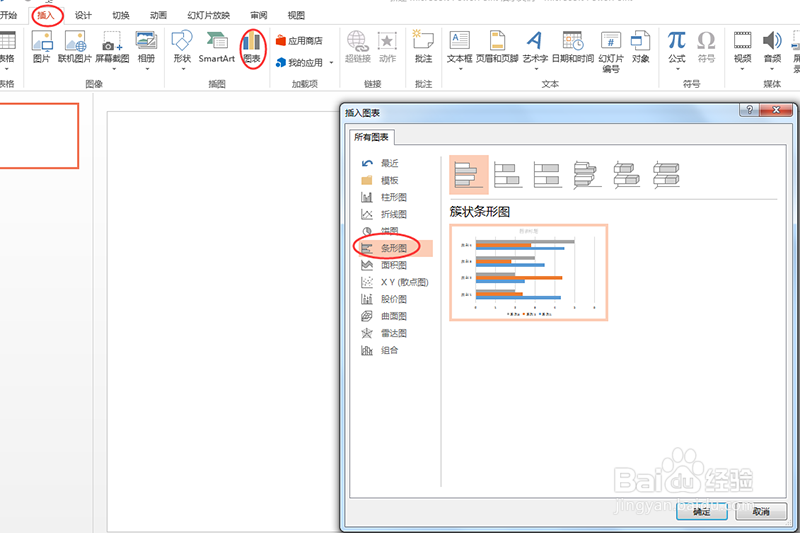 2/6
2/6编辑数据
调出数据编辑表格,我们只需要留两列,注意,这里要写百分数,且男性那一列数字为负值。
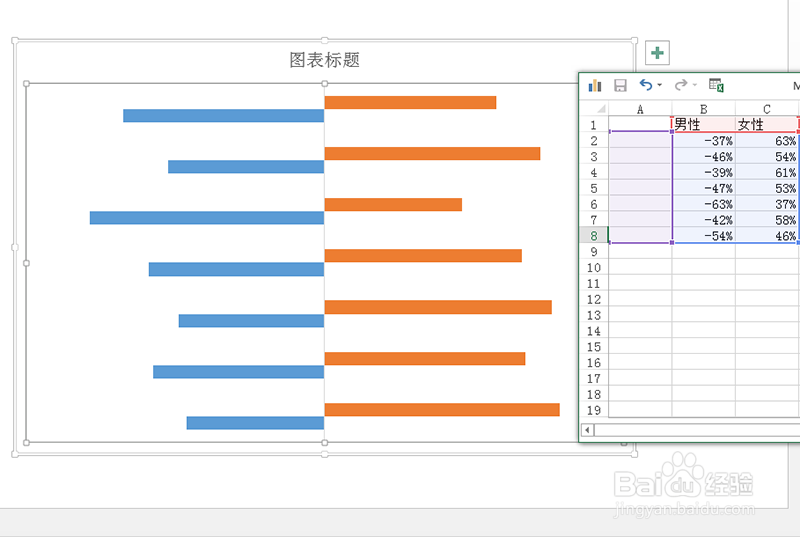 3/6
3/6设置数据格式
右键图表,“设置数据系列格式”,在系列选项中,把系列重叠的数值设为100%,分类间距也设置为100%,即可得到如下图效果
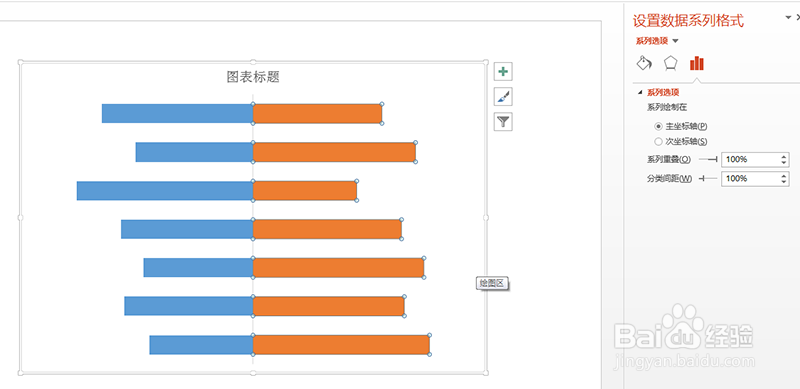 4/6
4/6更改条形图外观
这一步很重要。
先插入一个“同侧圆角矩形”,设置形状颜色为蓝色,边框为透明,按住shift向左旋转90°。
Ctrl+C这个矩形,再选中男性那一栏的图表,Ctrl+V,即得到下图效果(教程参考下文)。
女性那一栏同样的方法,更改颜色,旋转180°后再复制粘贴。
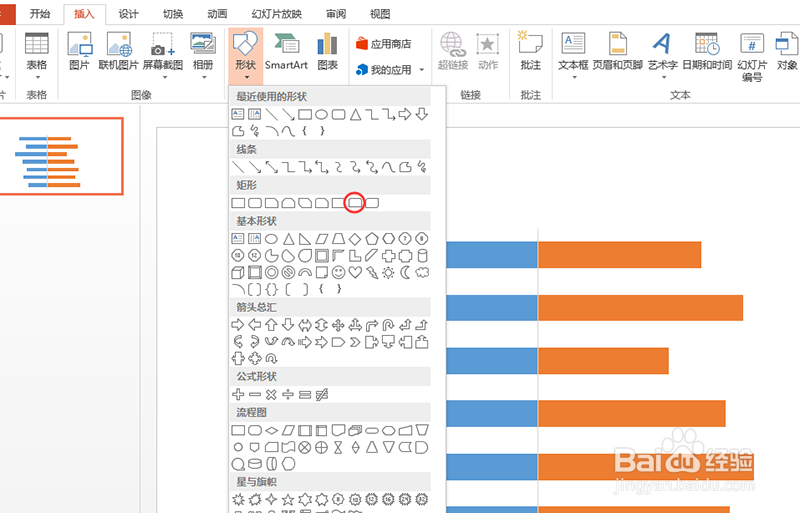


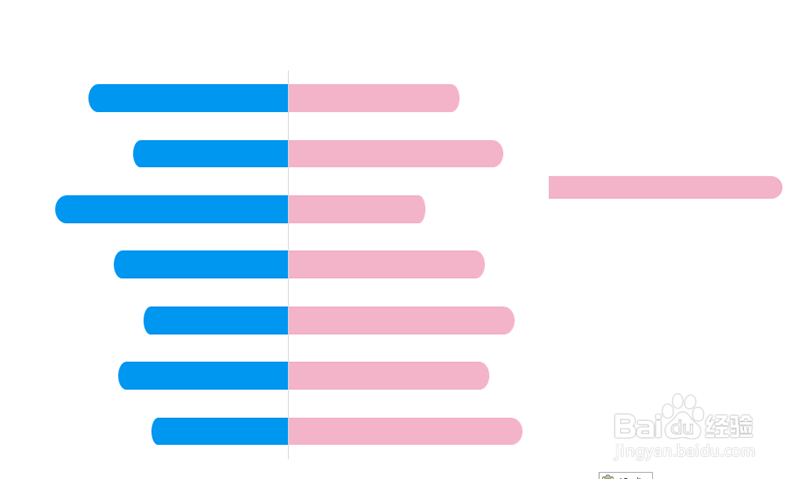 5/6
5/6插入男女性图标
从网上找个素材(根据个人喜好和PPT制作需求),并复制一个。
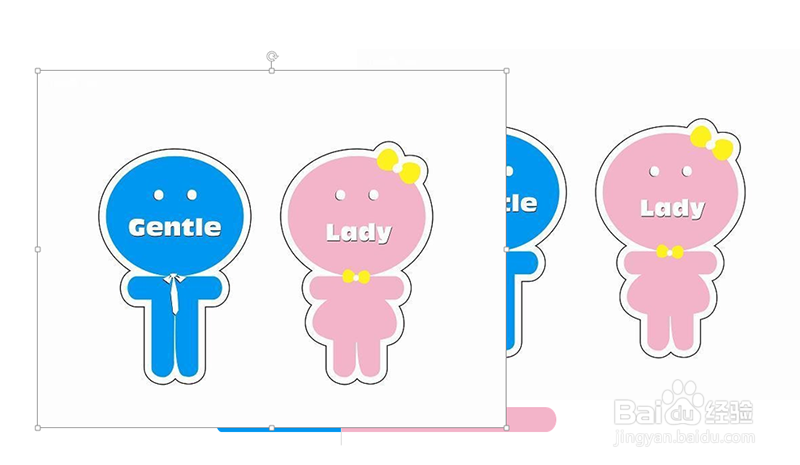 6/6
6/6裁剪拼接
双击图片,选择“裁剪”工具,将图标各剪一半,然后拼接到刚才的条形图上。
大功告成
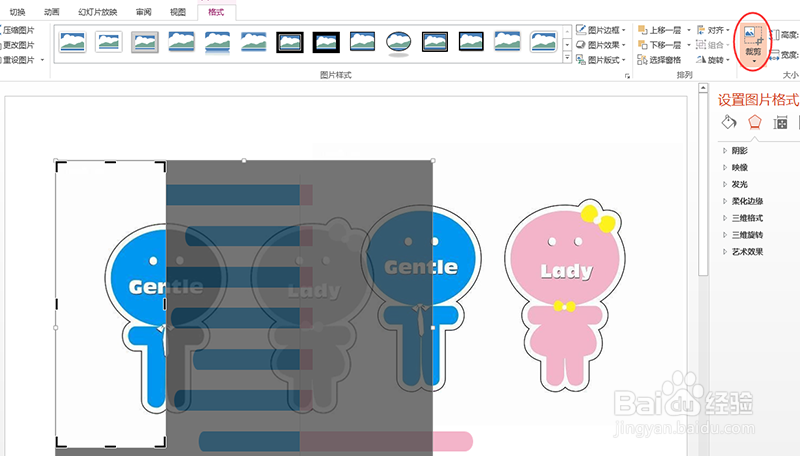
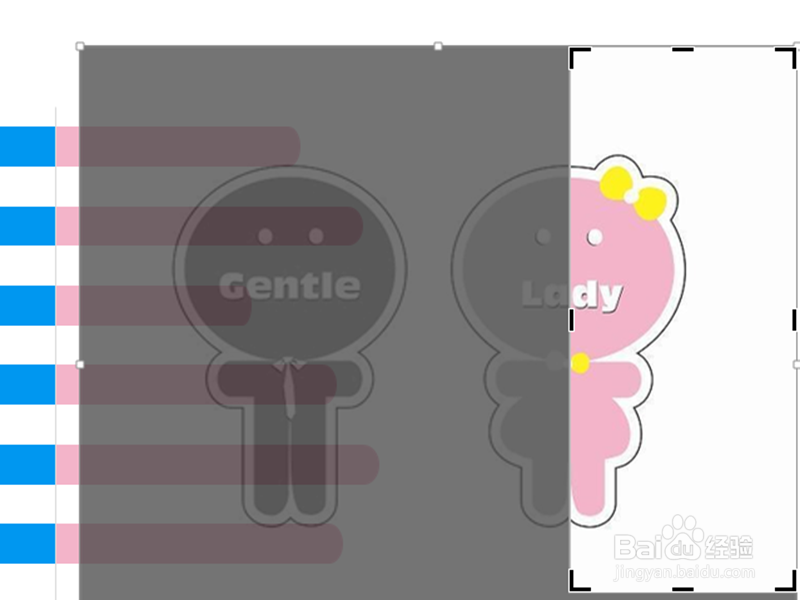
 注意事项
注意事项根据PPT实际需求,添加数据系列图例、数值、数据标签等,我在这里把它们都删掉了
喜欢这个教程请【关注】和【投票】
PPT个性图表版权声明:
1、本文系转载,版权归原作者所有,旨在传递信息,不代表看本站的观点和立场。
2、本站仅提供信息发布平台,不承担相关法律责任。
3、若侵犯您的版权或隐私,请联系本站管理员删除。
4、文章链接:http://www.1haoku.cn/art_364866.html
上一篇:手机QQ怎么开启WIFI自动下载新版本?
下一篇:PS如何使用混合模式换背景
 订阅
订阅